크롭 영역 수정하기(SV600)
스캔 이미지를 크롭할 때 사용되는 크롭 프레임의 크기를 수정할 수 있습니다.
- 한 번에 다수의 문서가 스캔된 후 나타나는 창에서 [편평한 문서 이미지를 그대로 자르고 저장합니다]를 선택하고 [확인/보정] 버튼을 클릭합니다.
스캔 수행 방법에 대한 자세한 내용은 복수 문서를 한 번에 스캔하기(SV600)를 참조해 주십시오.
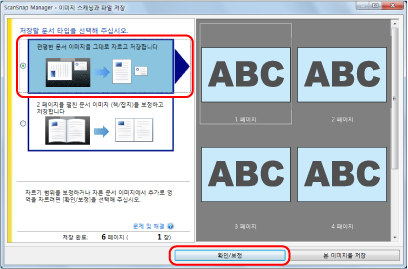
- [ScanSnap Manager - 자른 이미지 표시] 창이 표시됩니다.
- 크롭 영역을 변경하려면 스캔 이미지의 크롭 영역을 선택합니다.
- 크롭 영역을 변경하려면 크롭 프레임의 동작 점을 드래그합니다.
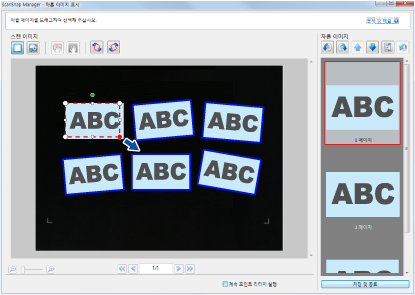
- 창에서 아무 위치를 클릭합니다.
- 크롭 영역이 수정됩니다.
잘라 낸 영역 변경을 완료했으면 [저장 및 종료] 버튼을 클릭합니다.
- 크롭 영역이 수정됩니다.
힌트
- 크롭 프레임을 이동하려면, 크롭 프레임 안쪽에 마우스를 놓고 모든 동작 점이 빨간색으로 바뀌면 드래그합니다.
- [다음] 버튼이 표시되는 경우, [계속 포인트 리터치 실행] 확인란의 선택을 해제합니다. [다음] 버튼이 [저장 및 종료] 버튼으로 변경됩니다.